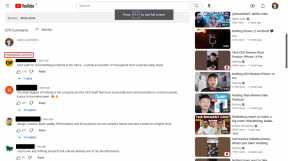8 דרכים לתקן "הדף או התוכן הזה אינם זמינים כרגע" באינסטגרם
Miscellanea / / August 11, 2023
שיתוף קישורי דפים עם אחרים באמצעות הודעות DM או הוספתם לסיפורים שלנו היא תכונת אינסטגרם שאנו אוהבים במיוחד. אבל האם ניסית פעם לפתוח את הקישור הזה ובמקום זאת קיבלת את השגיאה 'הדף או התוכן הזה אינם זמינים כרגע' באינסטגרם? אם כן, המדריך הזה הוא בשבילך.
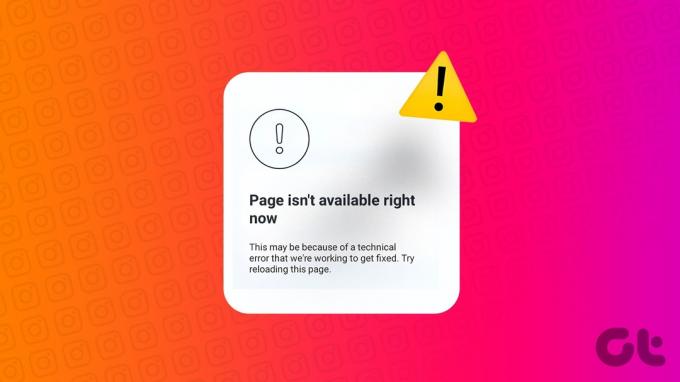
סיבה מרכזית לקבלת השגיאה 'הדף או התוכן הזה אינם זמינים כרגע' באינסטגרם היא שהקישור לדף שגוי. זה יכול לקרות אם אתה מקליד ידנית את כתובת האתר של הקישור.
בנוסף, אם המשתמש שפרסם את הקישור אינו זמין, זה גם יהפוך את הקישור ללא זמין. זה גם המקרה אם אינסטגרם חווה הפסקות שרת או שהבעלים של הקישור חסם אותך. הנה 8 דרכים לתקן את הבעיה הזו.
חלק מהמשתמשים מעדיפים פשוט להקליד ידנית את הקישור במקום לעבור את כל התהליך של העתקת הטקסט מהפוסט באינסטגרם. עם זאת, זה מפנה מקום לטעויות בכתובת הקישור.
כדי לוודא שזה לא המקרה, בדוק שוב את הקישור ודאג שהאיות נכון. לאחר מכן, נסה לפתוח שוב את הקישור. אם אתה עדיין מקבל את השגיאה "מצטערים שהדף הזה לא זמין כרגע", המשך לתיקון הבא.
2. בדוק אם אינסטגרם מושבת
אם אתה רואה לעתים קרובות את השגיאה 'תוכן לא זמין' באינסטגרם, למרות כתובת הקישור הנכונה, ייתכן שזה בגלל שאינסטגרם מושבת. אם השרתים של אינסטגרם אינם פועלים כמצופה, הם ימנעו מפונקציות אינסטגרם רגילות, כמו פתיחת קישורים, לפעול כראוי.
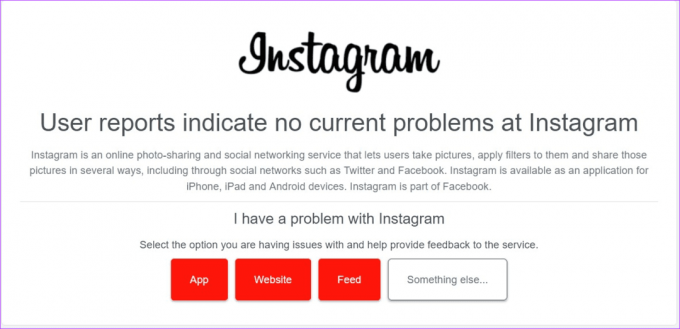
כדי לבדוק זאת, עבור אל עמוד סטטוס האינסטגרם של Down Detector ולראות אם דיווחים אחרונים על הפסקות גלויים. אם יש, המתן זמן מה לפני שתנסה שוב. בנוסף, צפה במפת הפסקות כדי לראות אם הבעיה נפתרה.
3. חפש בדף בזמן התנתק
למרות שמומלץ להיכנס לחשבון האינסטגרם שלך כדי לגשת לכל התכונות, אתה עדיין יכול לגשת לדפים מסוימים באינסטגרם מבלי להתחבר. לכן, כדי לבדוק אם הקישור עובד, פתח את דפדפן האינטרנט שלך והעתק והדבק את הקישור בשורת הכתובת. לאחר מכן, בדוק אם הדף נפתח. הנה איך.
הערה: ודא שאתה מתנתק מחשבון האינסטגרם שלך לפני שתמשיך. או שאתה יכול השתמש בדפדפן שלך בסתר.
שלב 1: פתח את דפדפן האינטרנט שלך.
שלב 2: בשורת החיפוש, הדבק את הקישור הרלוונטי. אתה יכול גם להקליד את הקישור באופן ידני.
שלב 3: לאחר מכן, הקש אנטר כדי לפתוח את הדף.

כעת, המתן עד שהדף ייטען. אם אינסטגרם עדיין מציגה הודעת שגיאה, המשך לתיקון הבא.
4. תבדוק את חיבור האינטרנט שלך
האינטרנט שלך חיוני מאוד לתפקוד של אפליקציות כמו אינסטגרם. לכן, אם נתקלת בבעיות כמו מהירויות איטיות או ניתוקים תכופים, זה עלול לגרום לאינסטגרם לשגיאה. ובעוד ניתוקים גלויים בשורת התפריטים של הטלפון שלך, אתה יכול לבדוק את מהירויות האינטרנט שלך בנפרד על ידי ריצה במהירות לבדוק או להפעיל סרטון ב-YouTube.
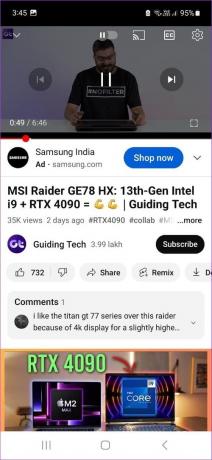
אם המהירויות נמוכות מהצפוי או שהסרטון ממשיך לגמגם, עבור ל-Wi-Fi או, אם כבר מחובר, התקרב לנתב שלך ובדוק שוב. ברגע שהאינטרנט שלך עובד כמצופה, פתח שוב את אינסטגרם ובדוק אם אתה יכול לגשת לדף או לקישור.
5. בדוק אם המשתמש פעיל
אם אתה צופה בקישור ממשתמש מסוים, הוא צריך להיות זמין באינסטגרם כדי שזה יעבוד. לכן, אם אתה עדיין רואה את "הדף או התוכן הזה אינם זמינים כרגע" ספציפית קישורים לאינסטגרם, בדוק אם המשתמש ביטל את החשבון. הנה איך.
שלב 1: פתח את אינסטגרם והקש על סמל החיפוש בכרטיסייה התחתונה.
שלב 2: בשורת החיפוש, הקלד את השם או שם המשתמש של המשתמש הרלוונטי.
שלב 3: לאחר שהמשתמש מופיע בתוצאות החיפוש, הקש על שמו כדי לפתוח את דף הפרופיל שלו.
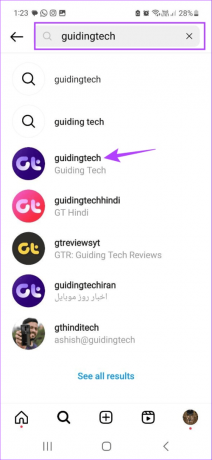
עם זאת, אם המשתמש לא מופיע בתוצאות החיפוש, יש סיכוי טוב שהוא לא זמין כרגע או שיש לו מחקו את פרופיל האינסטגרם שלהם. במקרה זה, התוכן או הדף מהמשתמש לא יהיו גלויים יותר. עם זאת, יכול להיות שגם נחסמת ולכן אינך יכול לגשת לתוכן שלהם.
קרא גם:מה זה אומר כשאינסטגרם אומר "המשתמש לא נמצא"
6. אשר שאינך חסום
כמו כל פלטפורמת מדיה חברתית אחרת, אתה יכול לחסום מישהו באינסטגרם. זה אומר שאם מישהו חסם אותך באינסטגרם, אתה כבר לא יכול לצפות באף אחד מהפוסטים או הסטוריז שלו.
זה לא יעבוד גם אם יש לך את הקישור לפוסט הרלוונטי. אתה יכול לבדוק את המסביר שלנו על איך לדעת אם מישהו חסם אותך באינסטגרם.
עם זאת, אם אתה בטוח שהם לא חסמו אותך, בדוק שוב את הפוסט לאחר שבוע כדי לראות אם אתה יכול לגשת אליו. הסיבה לכך היא שהמשתמש עשוי להיות צל אסור באינסטגרם.
7. כפה סגירה והפעל מחדש את אינסטגרם
על ידי סגירת אפליקציה בכוח, אתה מפסיק את כל פונקציות האפליקציה ברקע. לאחר מכן, ברגע שהאפליקציה נפתחת מחדש, הם מופעלים מחדש. זה יכול לעזור לתקן כל בעיה או באג זמני עבור רוב האפליקציות. אז, עקוב אחר השלבים שלהלן כדי להפעיל מחדש את אינסטגרם.
באייפון
שלב 1: בהתאם למכשיר שלך, לחץ פעמיים על כפתור הבית או החלק למעלה מתחתית המסך.
שלב 2: לאחר שאפליקציית אינסטגרם גלויה, החזק והחלק למעלה כדי לנקות את האפליקציה מהמסך.
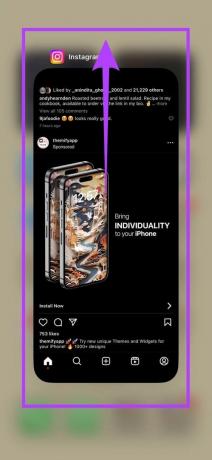
לאחר מכן, הקש על סמל אפליקציית אינסטגרם כדי לפתוח מחדש את האפליקציה. כעת, בדוק וראה אם אתה יכול לגשת לדף הרלוונטי.
באנדרואיד
שלב 1: הקש על הסמל אחרונות כדי לפתוח אפליקציות רקע.
שלב 2: החזק והחלק מעלה את אפליקציית אינסטגרם.

כעת, פתח שוב את אפליקציית אינסטגרם על ידי הקשה על סמל האפליקציה. פתח את העמוד או הפוסט ובדוק אם אתה יכול לגשת אליו. אם לא, המשך לשיטה הבאה.
8. עדכן את אפליקציית אינסטגרם
עדכון לגרסה האחרונה עוזר לאפליקציות לקבל את התכונות העדכניות ביותר, אבטחה ועדכוני באגים. זה גם אומר שאם אפליקציית האינסטגרם שלך לא מעודכנת, היא עשויה לגרום לבעיות כמו דפים או קישורים שלא נפתחים.
כדי לתקן את זה, התחל ב בודק אם אפליקציה מתעדכנת פנויים. לאחר מכן, לאחר התקנת העדכון, פתח שוב את אינסטגרם ובדוק אם הבעיה נפתרה.
עדכן את אינסטגרם באייפון
עדכן את אינסטגרם באנדרואיד
שאלות נפוצות על שגיאת התוכן לא זמין של אינסטגרם
אם התוכן שאליו אתה מנסה לגשת כולל מוזיקה המוגנת בזכויות יוצרים או כל רכיב אחר של הדף שאולי אינו זמין במדינה שאליה אתה מחובר כעת, זה עלול לגרום לתקלה בדף. כדי להבטיח שזה לא יקרה, פתח את אפליקציית ה-VPN שלך והקש על נתק. לאחר מכן, פתח מחדש את אינסטגרם ובדוק אם הדף נגיש.
כן, תמיד אפשר לעבור מבעל מקצוע לחשבון אישי באינסטגרם. זה ייתן לך גישה לתכונות נוספות מסוימות ואולי יעזור לפתור את הבעיה של דפים או קישורים שלא נפתחים באינסטגרם. כדי לדעת יותר, עיין במדריך שלנו על אינסטגרם מקצועי לעומת חשבונות אישיים.
תקן שגיאות באינסטגרם
אנו מקווים שמאמר זה עזר לך לתקן את השגיאה 'הדף או התוכן הזה אינם זמינים כרגע' באינסטגרם. בנוסף, אם גללת בפיד שלך וראתה כמה סיפורים חוזרים על אחד יותר מדי פעמים, עיין במסביר שלנו ב- תיקון סיפורי אינסטגרם שחוזרים על עצמם.